Содержание:
ICO представляет собой изображения с размером не более 256 на 256 пикселей. Обычно используется для создания значков иконок.
Как конвертировать JPG в ICO
Далее рассмотрим программы, которые позволяют осуществить поставленную задачу.
Способ 1: Adobe Photoshop
Adobe Photoshop сам по себе не поддерживает указанное расширение. Однако есть бесплатный плагин ICOFormat для работы с данным форматом.
Скачать плагин ICOFormat с официального сайта
- После загрузки ICOFormat необходимо скопировать в каталог программы. В случае, если система является 64-разрядной, он находится по такому адресу:
C:\Program Files\Adobe\Adobe Photoshop CC 2017\Plug-ins\File FormatsВ ином случае, когда Windows 32-разрядная, полный путь выглядит так:
C:\Program Files (x86)\Adobe\Adobe Photoshop CC 2017\Plug-ins\File Formats - Если по указанному местоположению папка «File Formats» отсутствует, необходимо ее создать. Для этого нажимаем кнопку «Новая папка» в меню Проводника .
- Вводим название директории «File Formats».
- Открываем в Photoshop исходное изображение JPG. При этом разрешение картинки не должно быть больше 256х256 пикс. Иначе плагин просто работать не будет.
- Жмем «Сохранить как» в основном меню.
- Выбираем имя и тип файла.
Подтверждаем выбор формата.
Способ 2: XnView
XnView – один из немногих фоторедакторов, которые могут работать с рассматриваемым форматом.
- Сначала открываем JPG.
- Далее выбираем «Сохранить как» в «Файл».
- Определяем тип выходной картинки и редактируем ее имя.
В сообщении о потере авторских данных нажимаем на «ОК».
Способ 3: Paint.NET
Paint.NET – бесплатная программа с открытым исходным кодом.
Аналогично Фотошопу, данное приложение может взаимодействовать с форматом ICO через внешний плагин.
Скачать плагин с официального форума поддержки
- Копируем плагин по одному из адресов:
C:\Program Files\paint.net\FileTypes
C:\ Program Files (x86)\ paint.net\FileTypesдля 64 или 32-битной операционной системы, соответственно.
- После запуска приложения нужно открыть картинку.
- Далее кликаем в главном меню на «Сохранить как».
- Выбираем формат и вводим имя.
Так это выглядит в интерфейсе программы.
Способ 4: GIMP
GIMP – очередной фоторедактор с поддержкой ICO.
- Открываем искомый объект.
- Для начала конвертирования выделяем строку «Экспортировать как» в меню «Файл».
- Далее по очереди редактируем название картинки. Выбираем «Значок Microsoft Windows (*.ico)» в соответствующих полях. Нажимаем «Экспортировать».
- В следующем окне осуществляем выбор параметров ICO. Оставляем строку по умолчанию. После этого жмем на «Экспорт».
Директория Windows с исходным и преобразованным файлами.
В итоге мы выяснили, что из рассмотренных программ только Gimp и XnView имеют встроенную поддержку формата ICO. Такие приложения, как Adobe Photoshop, Paint.NET требуют установки внешнего плагина для преобразования JPG в ICO.
 lumpics.ru
lumpics.ru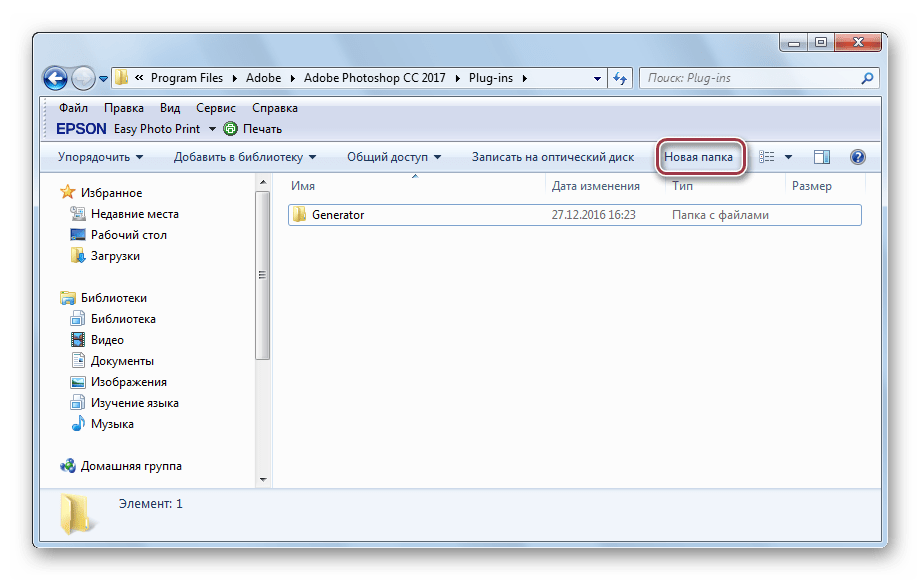
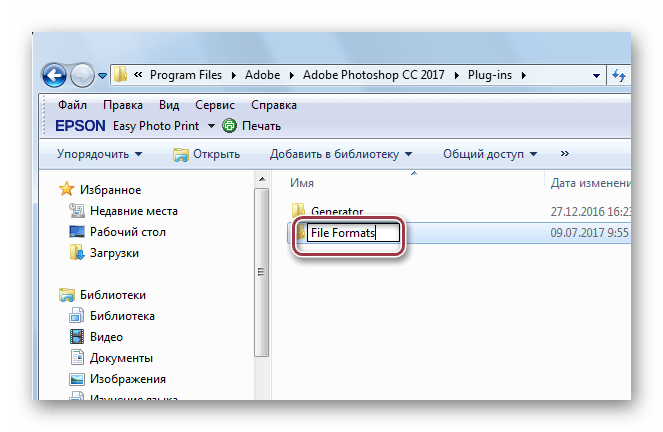
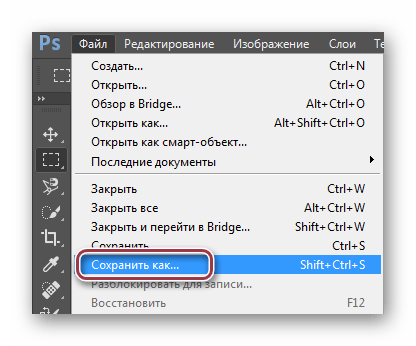

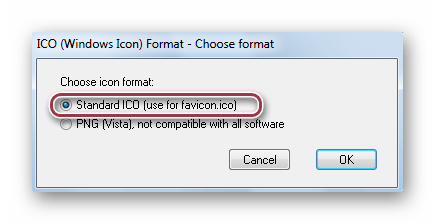
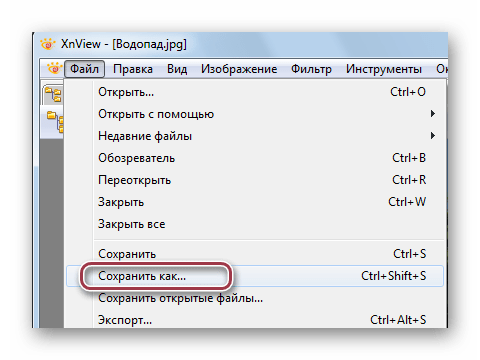
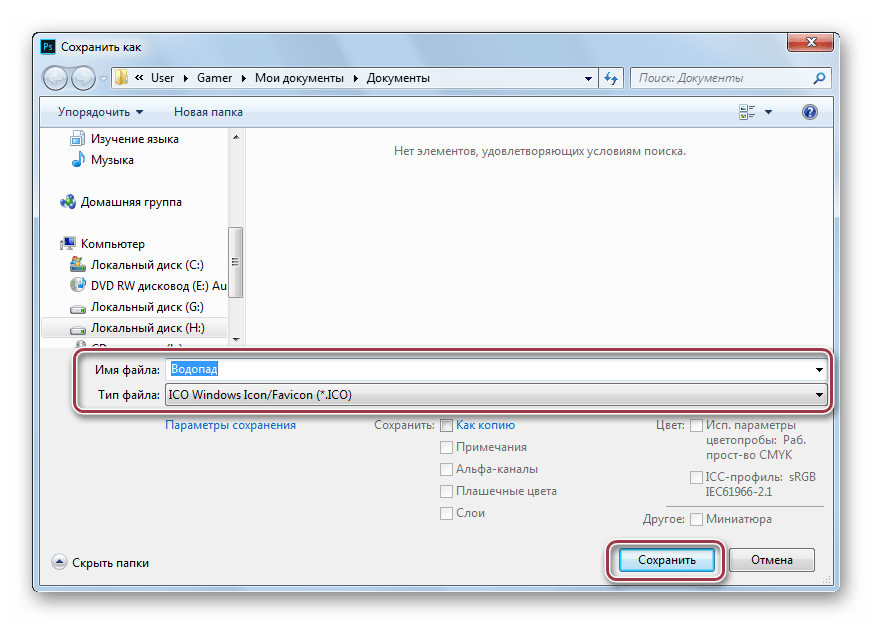
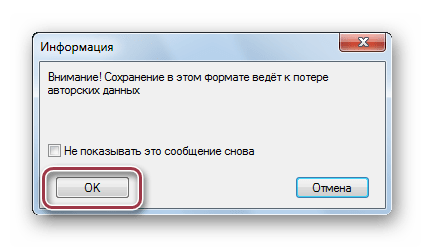
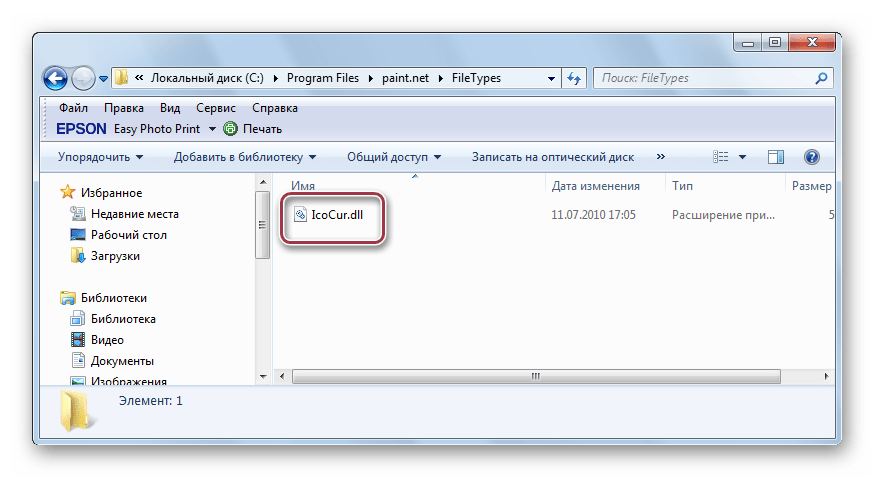
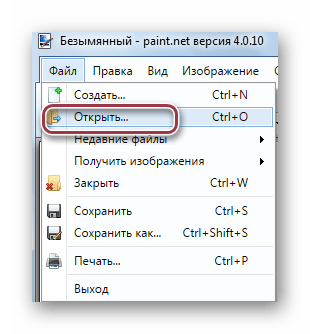
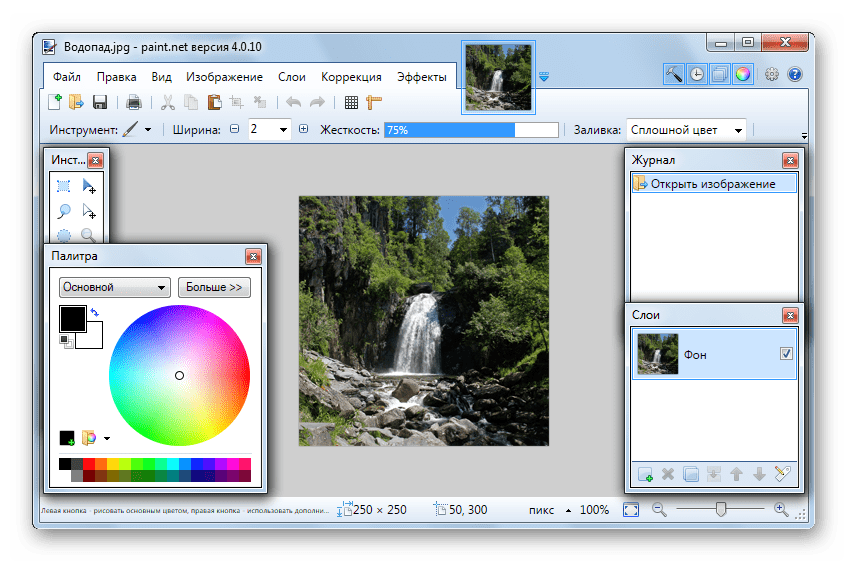
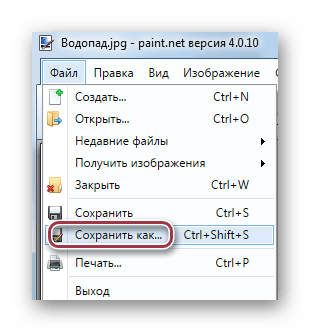
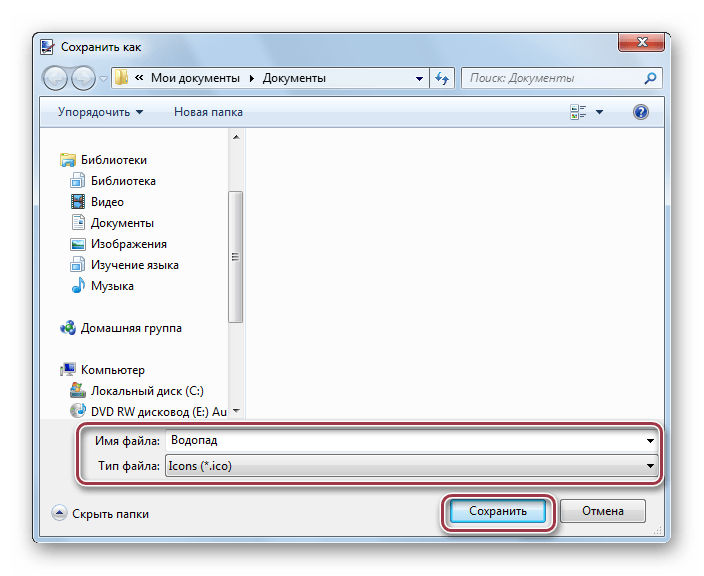
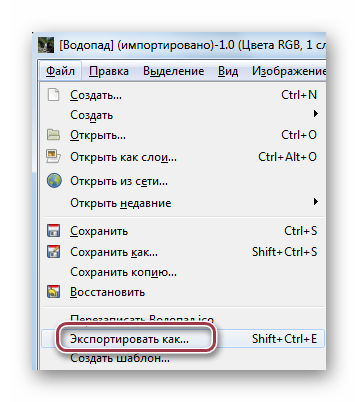
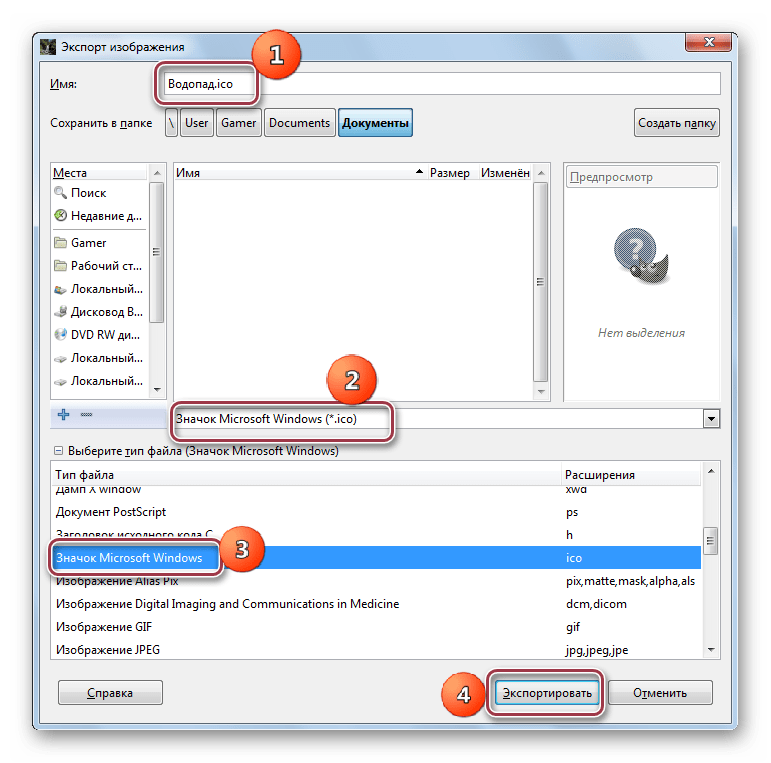
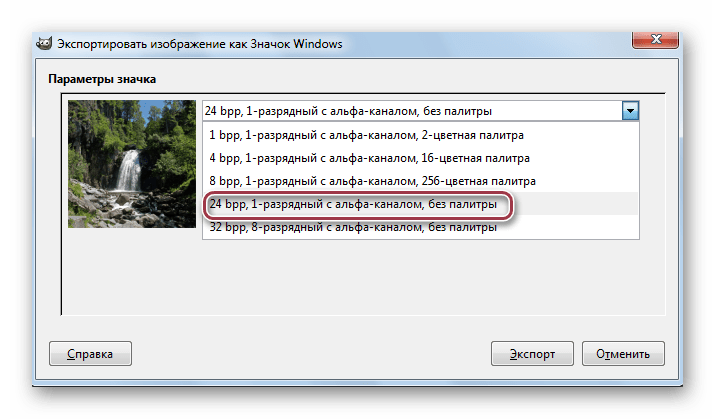
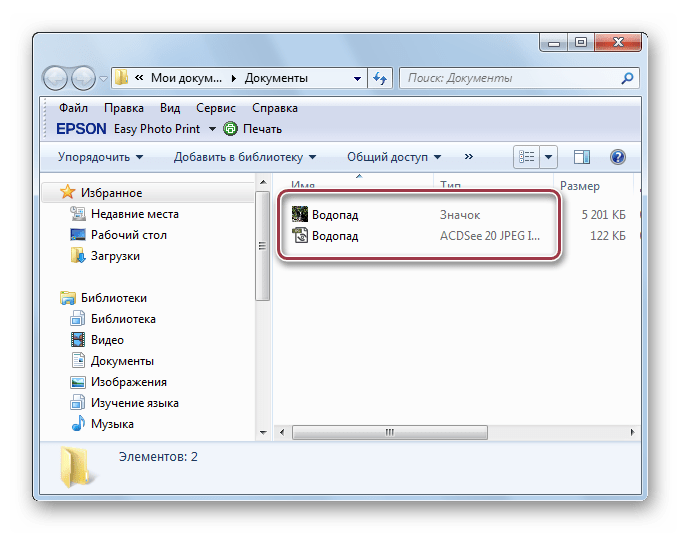




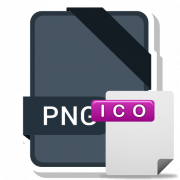
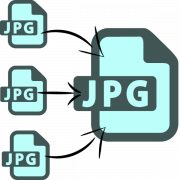






Вы дали мне ответ исчерпывающий и Вы откликнулись. Спасибо Вам большое таких людей не много в Нашем Мире. Вы уделили мне внимание. Приятного Вам общения и хорошего настроения.